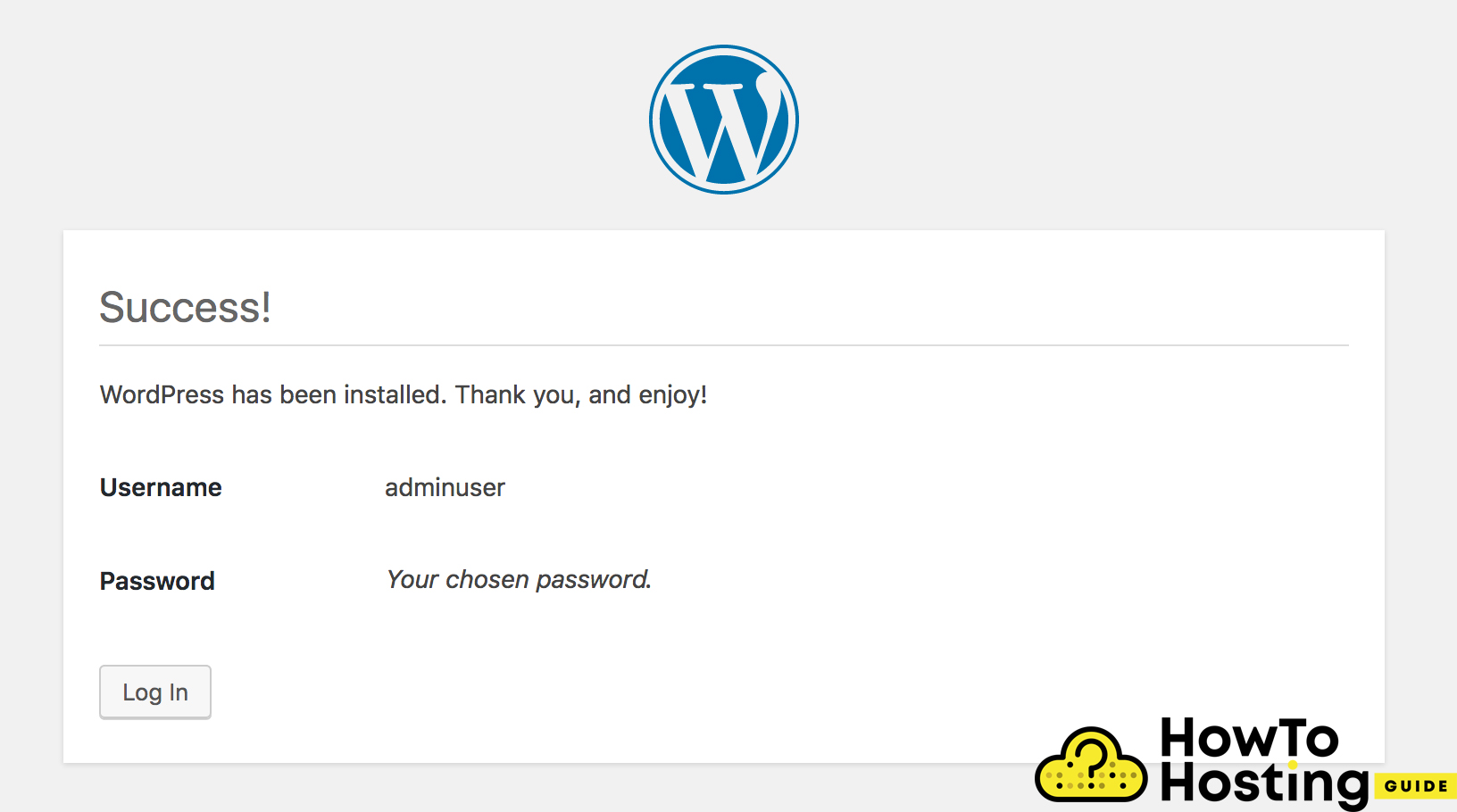Nesta página: [ocultar]
Media Temple é uma empresa de hospedagem fundada em 1998 nos Estados Unidos. Oferece diferentes soluções de hospedagem para seus clientes, como hospedagem gerenciada, vps autogerenciados, vps gerenciados, hospedagem compartilhada em grade e hospedagem WordPress gerenciada.
Hoje vamos mostrar como Instale o WordPress no Media Temple da maneira correta.
Media Temple.com
| Locais de segmentação | Estados Unidos, Califórnia, Os anjos |
| Faixa de preço | Serviços de hospedagem de 20$, 30$,40$, servidor dedicado que custa 2,.000$ por mês |
| Produtos | Gerenciou, VPS, Rede, WordPress gerenciado |
| Apoio, suporte | 24/7 suporte por chat, suporte por telefone |
| Adequado para | WordPress, Hospedagem Compartilhada, Grandes Projetos, E-commerce |
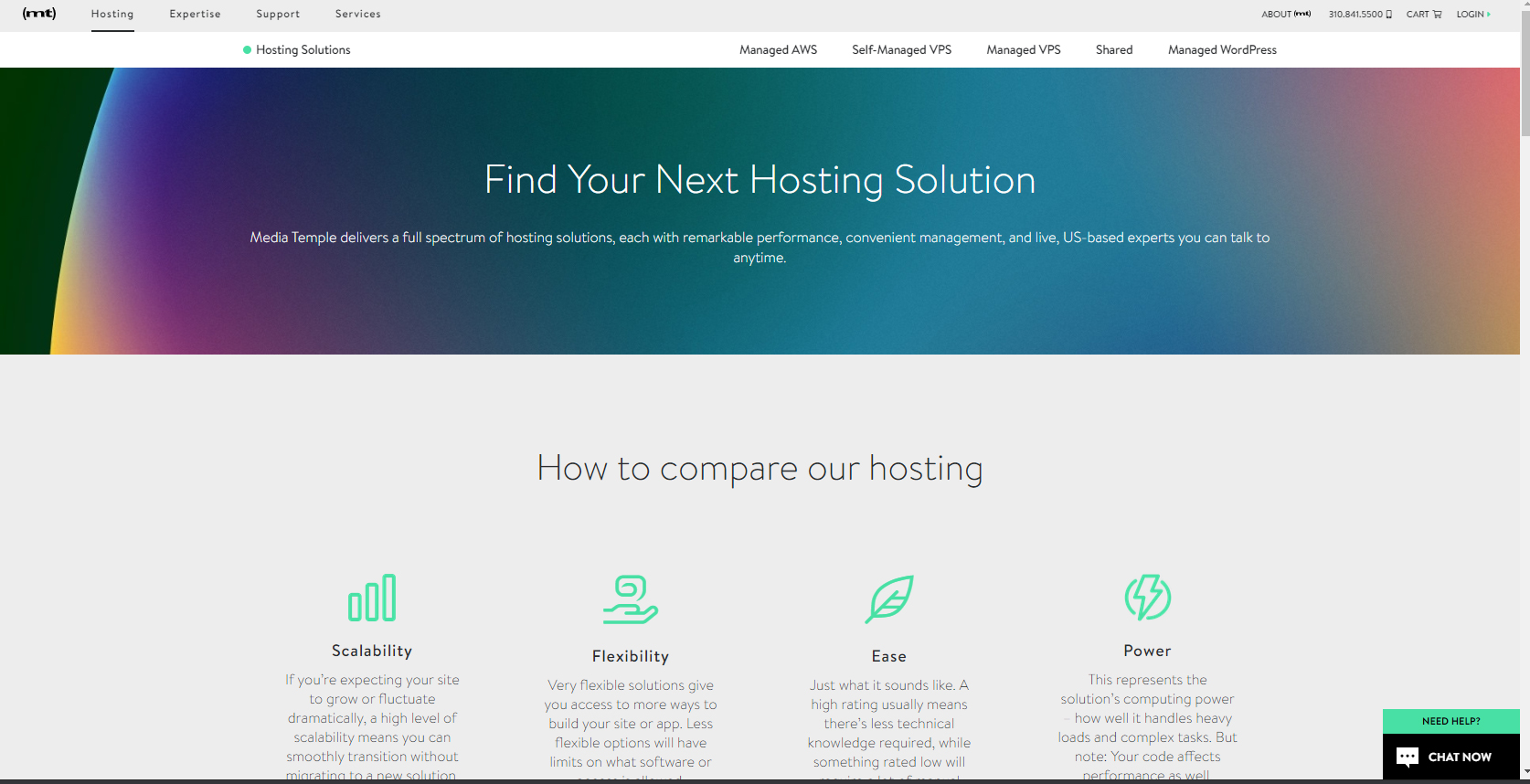
Instale o WordPress no Medialtemplate – Guia
Para instalar o WordPress no Media Temple não é difícil, mas antes de iniciar sua instalação com 1 clique, você deve ter em mente que o instalador com 1 clique do Media Temple pode não refletir a versão mais recente do WordPress.
Faça login na sua Central de contas, selecione seu domínio principal e clique nos aplicativos com um clique.
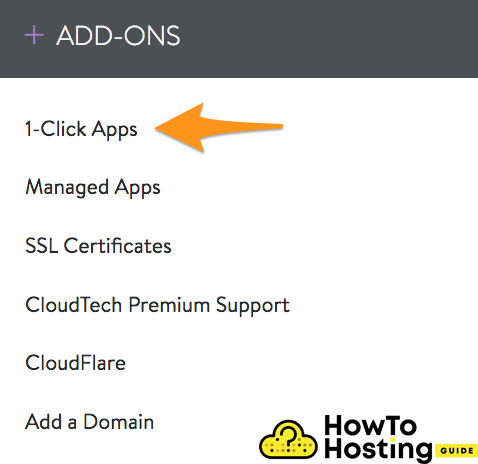
Depois clique no “+NEW APP” botão e aperte o “+ADICIONAR” botão“, Na direita.

Em seguida, você será solicitado a escrever seu URL para o aplicativo. Este é o endereço da web que os usuários usarão para acessar seu site. É importante não usar ‘www‘ aqui, mas apenas anote seu nome do site, por exemplo, “mysite.com“.
No próximo passo, você deve configurar seu banco de dados. Fazer isso, selecione os “Novo banco de dados” no menu suspenso. Então, você deve dar um nome ao seu banco de dados. O nome deve ser exclusivo e informará a qual domínio está associado.
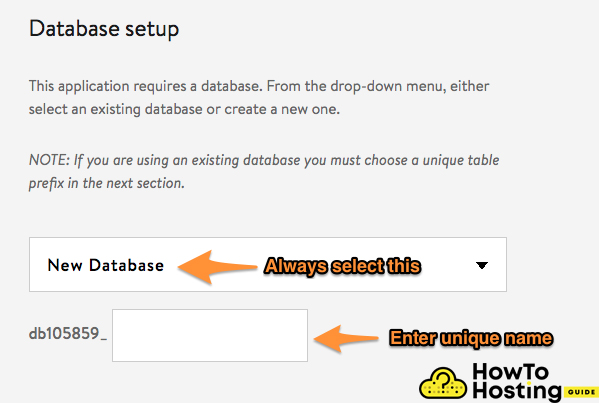
No prefixo da tabela do banco de dados, forneça um prefixo que ajudará você a se lembrar de qual domínio seu site está associado, por exemplo, myWp_, e clique no INSTALAR botão.
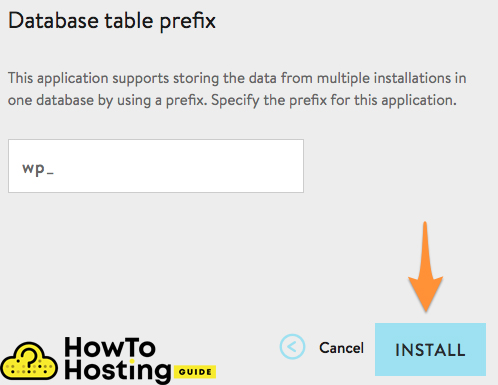
As vezes, você pode ter um erro “Conflito de diretório, A pasta HTML já existe no seu servidor..“, mas não se preocupe. Esta é apenas uma mensagem que ocorre às vezes com os serviços da Media Temple. Basta selecionar o Conteúdo de backup e continuar.
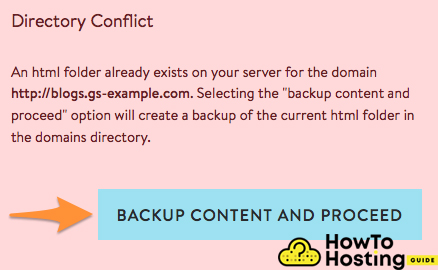
Depois de clicar no botão continuar, você terá que esperar um pouco até que a instalação do WordPress seja concluída. Se você tentar abrir seu site e estiver sendo redirecionado para o site do Media Temple, isso significa que o processo de instalação ainda não foi concluído. Apenas espere um pouco mais.
Depois de acessar seu site, você será solicitado a escolher um idioma, e insira seu titulo do site, nome do usuário, senha, e email. Preencha esses campos e verifique se você está usando um nome de conta diferente de “admin” bem como uma senha muito forte, incluindo pelo menos um caractere especial.
Clique no botão de instalação e seu WordPress estará pronto.
Você verá uma mensagem de sucesso e poderá fazer login.